إذا كنت ترغب في تعديل جهازك الأندرويد من أي وقت مضى ، فإن أفضل صديق لك الجديد سيكون بسهولة استرداد مخصص لفريق TWRP. يمنحك هذا الوصول إلى ملف وميض أثناء التنقل ، والذي يمكن أن يشمل أشياء مثل Magisk للوصول إلى الجذر ، أو حتى ROM مخصص لاستبدال البرامج الثابتة الأسهم التي تأتي مع الجهاز.
تأتي جميع الأجهزة التي تعمل بنظام أندرويد بأقل قدر ممكن من استرداد المخزون ، ولكن TWRP يأخذها خطوة إلى الأمام مع بيئة مليئة بالميزات وأكثر سهولة في الاستخدام. سيؤدي تثبيت TWRP إلى تجاوز استرداد الأسهم الخاصة بك ، لكنك تكتسب القدرة على التحكم الكامل في تجربة الاسترداد الجديدة الخاصة بك مع العديد من الميزات المفيدة المتعلقة بالجذر. على سبيل المثال ، القدرة على عمل نسخة احتياطية NANDroid للنظام بأكمله قد تم حل مشاكل الجهاز شبه الطوب لسنوات.
المتطلبات
الخطوة 1: فتح بووتلوأدر الخاص بك
لبدء هذه الرحلة من وميض TWRP والملفات الأخرى المتعلقة بالجذر إلى جهازك ، يجب إلغاء قفل أداة تحميل التشغيل. يتيح لك ذلك تثبيت برنامج مخصص أو غير رسمي للحصول على مزيد من التحكم في جهازك. إذا لم تكن قد قمت بإلغاء تأمين أداة تحميل التشغيل بعد ، فانتقل إلى هناك وقم بزيارة دليلنا حول كيفية القيام بذلك قبل المضي قدمًا في هذا التطبيق.
الخطوة 2: تنزيل ملفات TWRP الرسمية
بمجرد إلغاء تحميل أداة تحميل التشغيل ، ستحتاج بعد ذلك إلى تنزيل ملفين منفصلين متعلقين بـ TWRP. للبدء ، قم بتنزيل الملف الأول أدناه ، وهو ملف صورة TWRP القابل للتمهيد:
تابع وإعادة تسمية الملف إلى "twrp" (أو "twrp.img" إذا تم ضبط جهاز الكمبيوتر الخاص بك لإظهار امتدادات الملفات) لتبسيط أوامر المحطة الطرفية التي ستستخدمها لاحقًا في هذا الدليل.
الآن ، تريد تنزيل ملف ZIP أيضًا:
يمكنك إعادة تسمية هذا الملف إلى "twrp_perm" (أو "twrp_perm.zip" إذا تم تعيين جهاز الكمبيوتر الخاص بك لإظهار امتدادات الملفات) لجعل وميض هذا الملف بسيطًا عندما يحين الوقت.
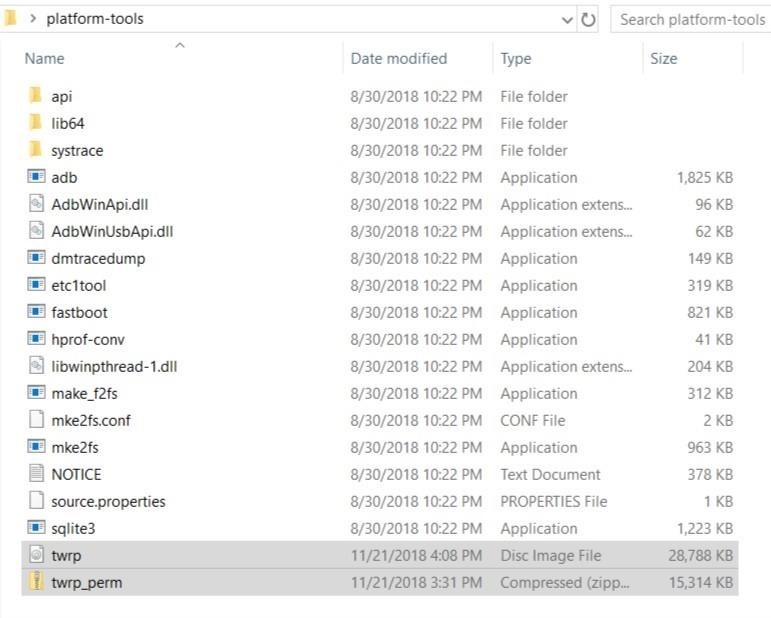
الخطوة 3: تمكين إعادة التشغيل المتقدمة
بدلاً من الاضطرار إلى إيقاف تشغيل هاتفك مع الاستمرار على بعض الأزرار للوصول إلى TWRP في المستقبل ، فإن تشغيل قائمة إعادة التشغيل المتقدمة سيجعل الأمور أسهل قليلاً. إذا اتبعت دليلي السابق حول كيفية إلغاء قفل أداة تحميل التشغيل لجهاز OnePlus 6T من الخطوة 1 ، فيمكنك تخطي هذه الخطوة ؛ خلاف ذلك ، يمكنك زيارة دليل إلغاء تحميل أداة التمهيد والحصول على هذا التربيع بعيدًا.
كتذكير سريع ، يمكنك الانتقال إلى الإعدادات -> النظام -> خيارات المطور ، ثم يمكنك تمكين خيار "إعادة التشغيل المتقدم" من هناك.
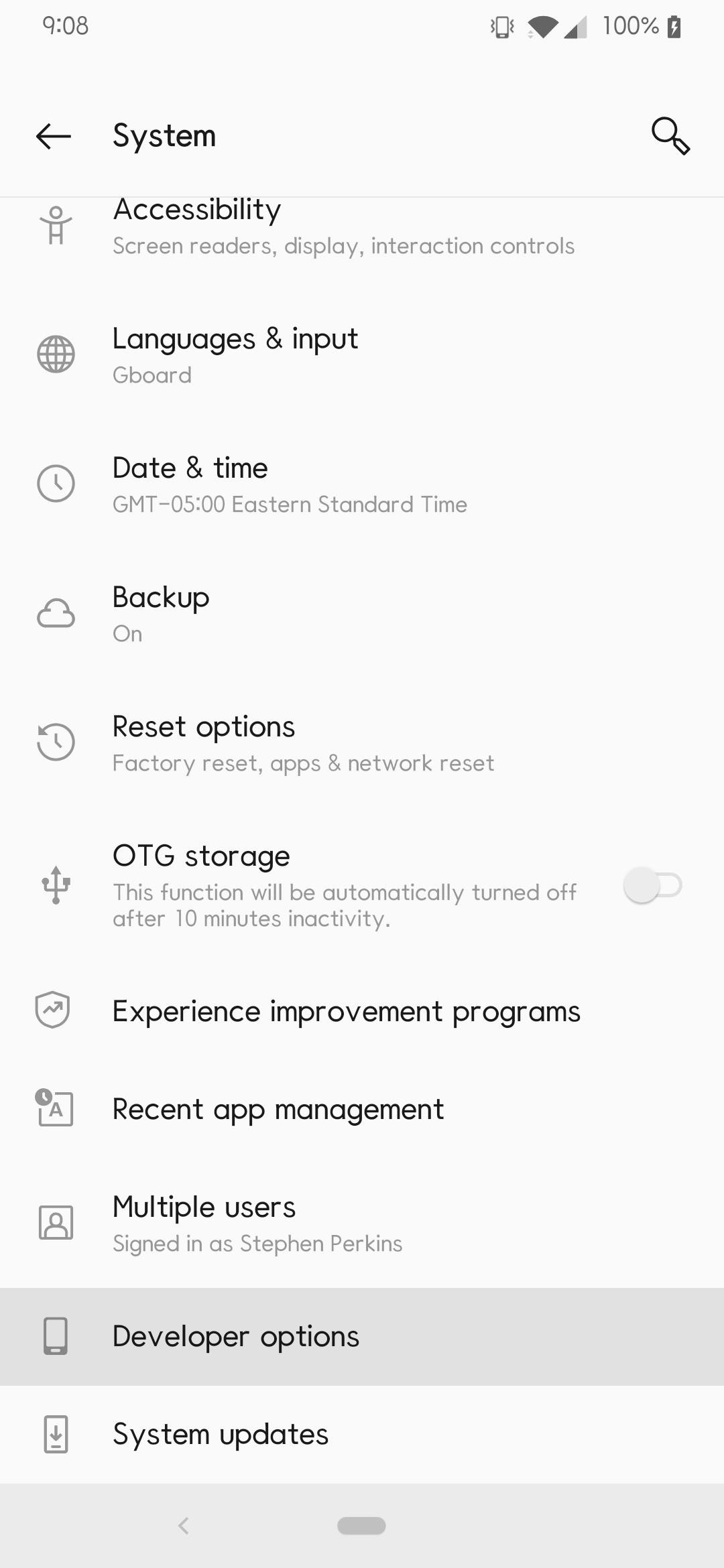
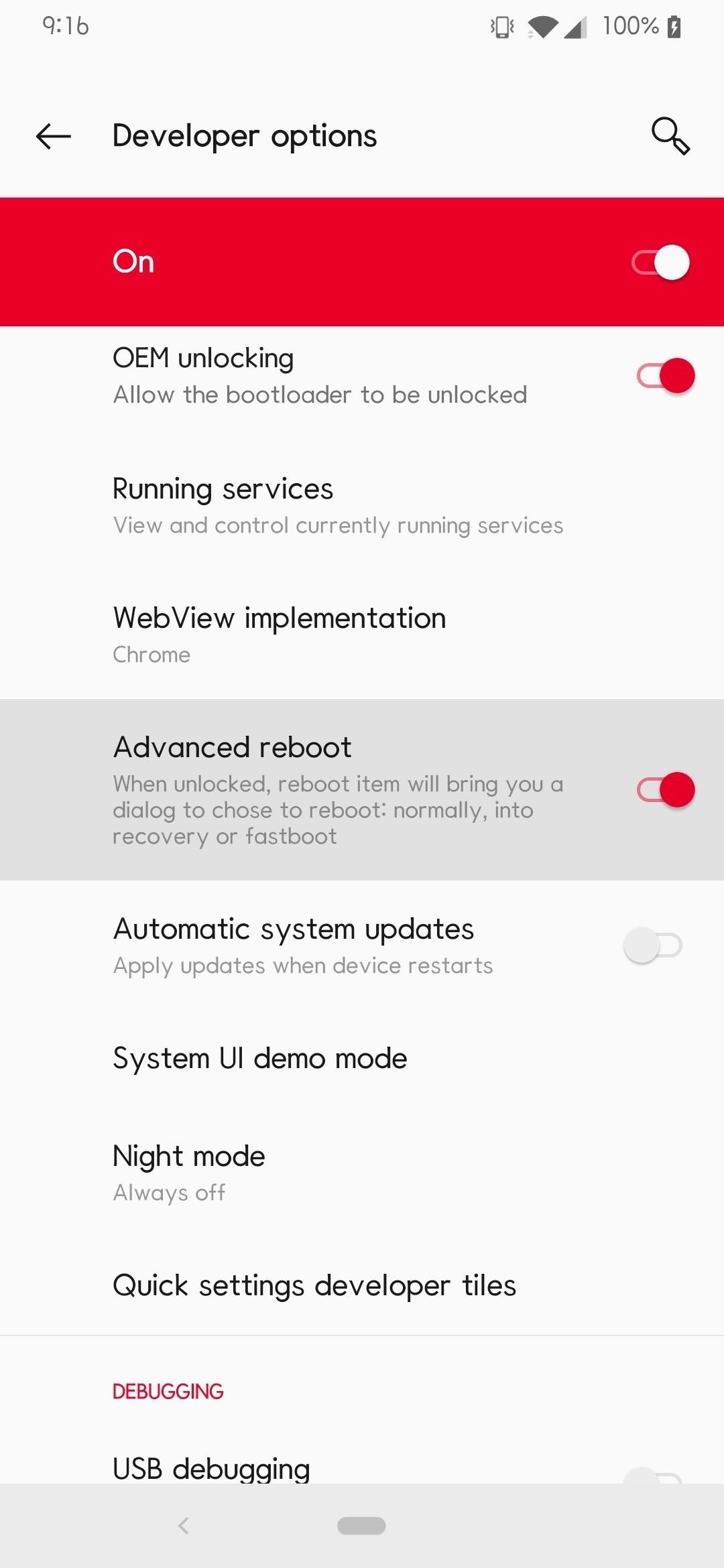
الخطوة 4: التمهيد في وضع Fastboot
الآن ، تريد الضغط على زر الطاقة لإظهار قائمة الطاقة للجهاز. سترى قائمة من الخيارات ، لكن المضي قدمًا والنقر فوق خيار "Bootloader" وسيتم تشغيله في القائمة الرئيسية لمحمل الإقلاع. بينما لا تزال تستخدم هاتفك ، سيكون الآن وقتًا ممتازًا لتوصيله بالكمبيوتر عبر اتصال بيانات USB.
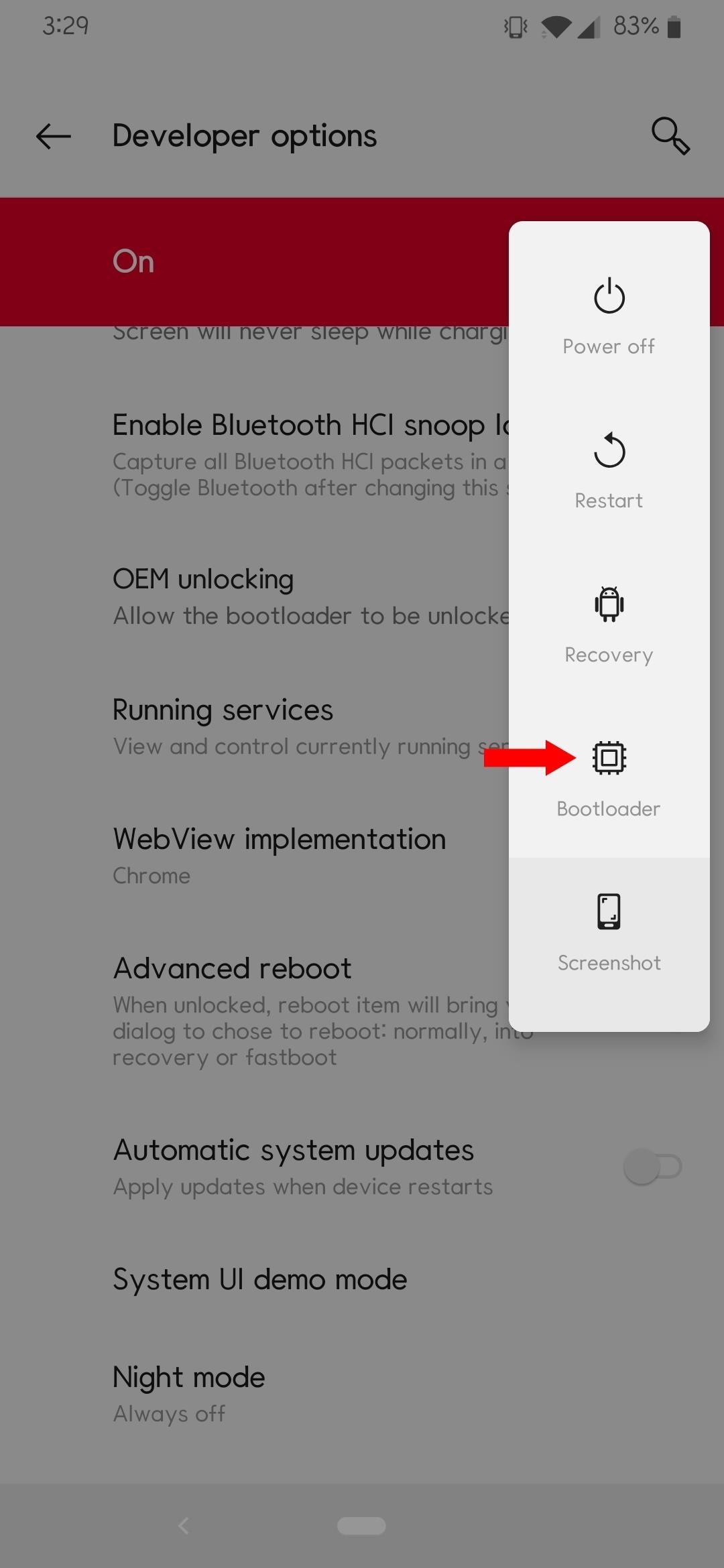
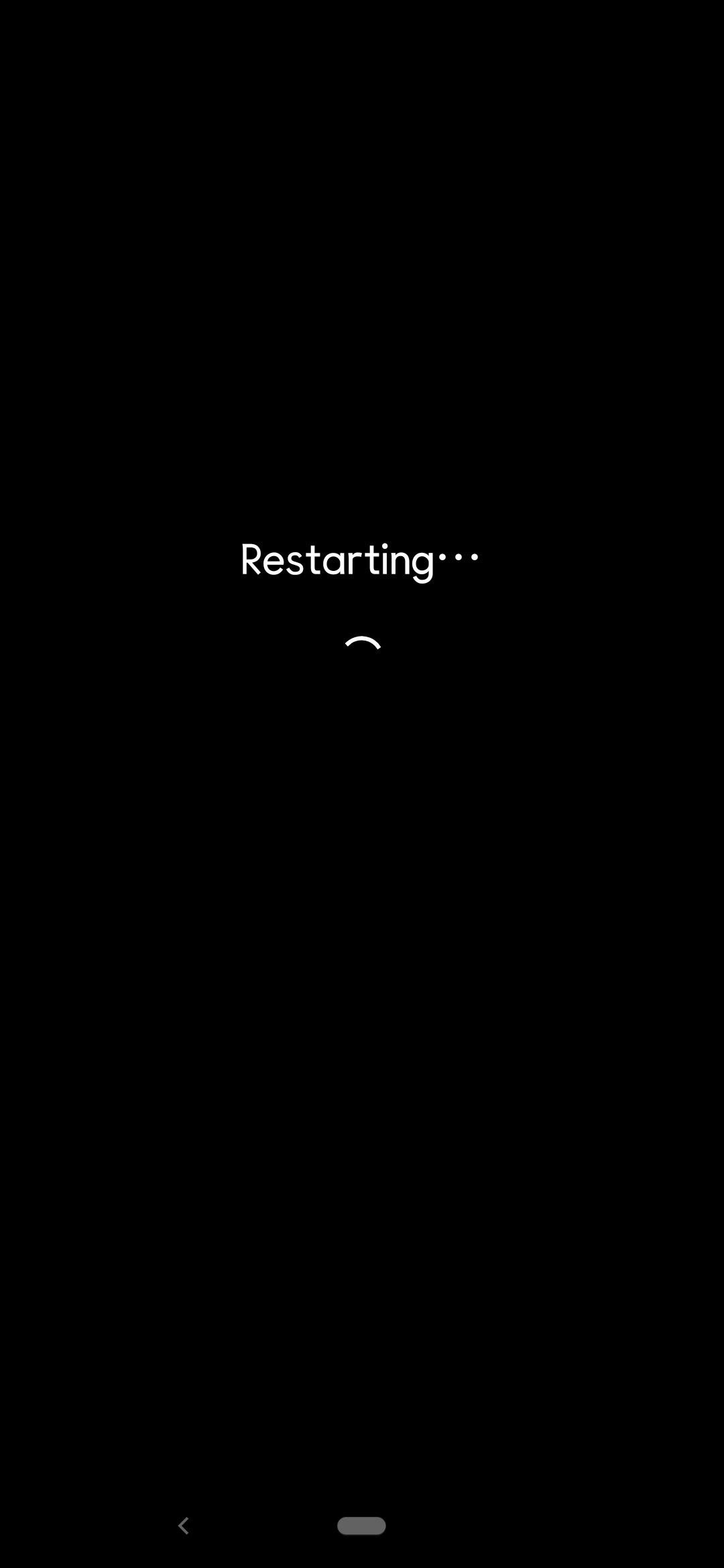
الخطوة 5: افتح نافذة الأوامر
إذا اتبعت الدليل السابق الخاص بي حول كيفية إلغاء قفل محمل الإقلاع OnePlus 6T ، فيجب أن يكون لديك بالفعل مجلد أدوات النظام الأساسي مثبتًا وجاهزًا للعمل. ستحتاج إلى حزمة أدوات النظام الأساسي لتشغيل أوامر Fastboot و ADB في المستقبل ، خاصة لتثبيت TWRP. إذا لم تكن قد فعلت ذلك بعد ، فقم بتنزيل الملف أدناه من Google للبدء.
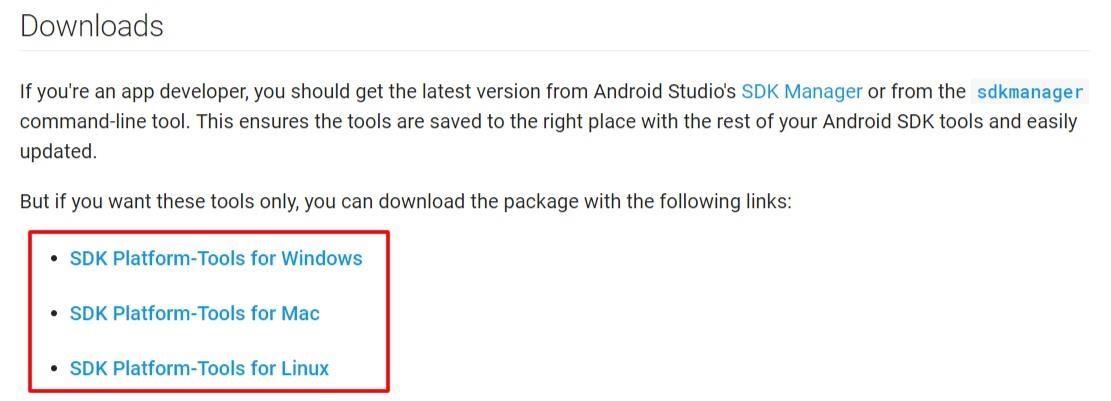
الآن وقد تم استخراج أدوات النظام الأساسي الخاصة بك إلى موقع تختاره ، يمكننا فتح نافذة أوامر لنظام التشغيل الحالي الخاص بك. توجه إلى مجلد أدوات النظام الأساسي (إذا كنت لا تتذكر مكان ذلك ، ابحث في محرك الأقراص الثابتة عن "أدوات النظام الأساسي") ، ثم ستقوم بنسخ موقع هذا المجلد لاستخدامه في إطار الأوامر.
قد تواجه مشكلة في ذلك إذا كنت تقوم بتشغيل macOS Mojave ، في هذه الحالة ، افتح مجلد أدوات النظام الأساسي في Finder ، واضغط على cmd + opt + p لعرض موقع مسار المجلد ، ثم انقر بزر الماوس الأيمن فوق "أدوات النظام الأساسي "في أسفل النافذة. من هناك ، انقر فوق الخيار "نسخ كاسم مسار" وقمت الآن بنجاح بنسخ موقع هذا المجلد!
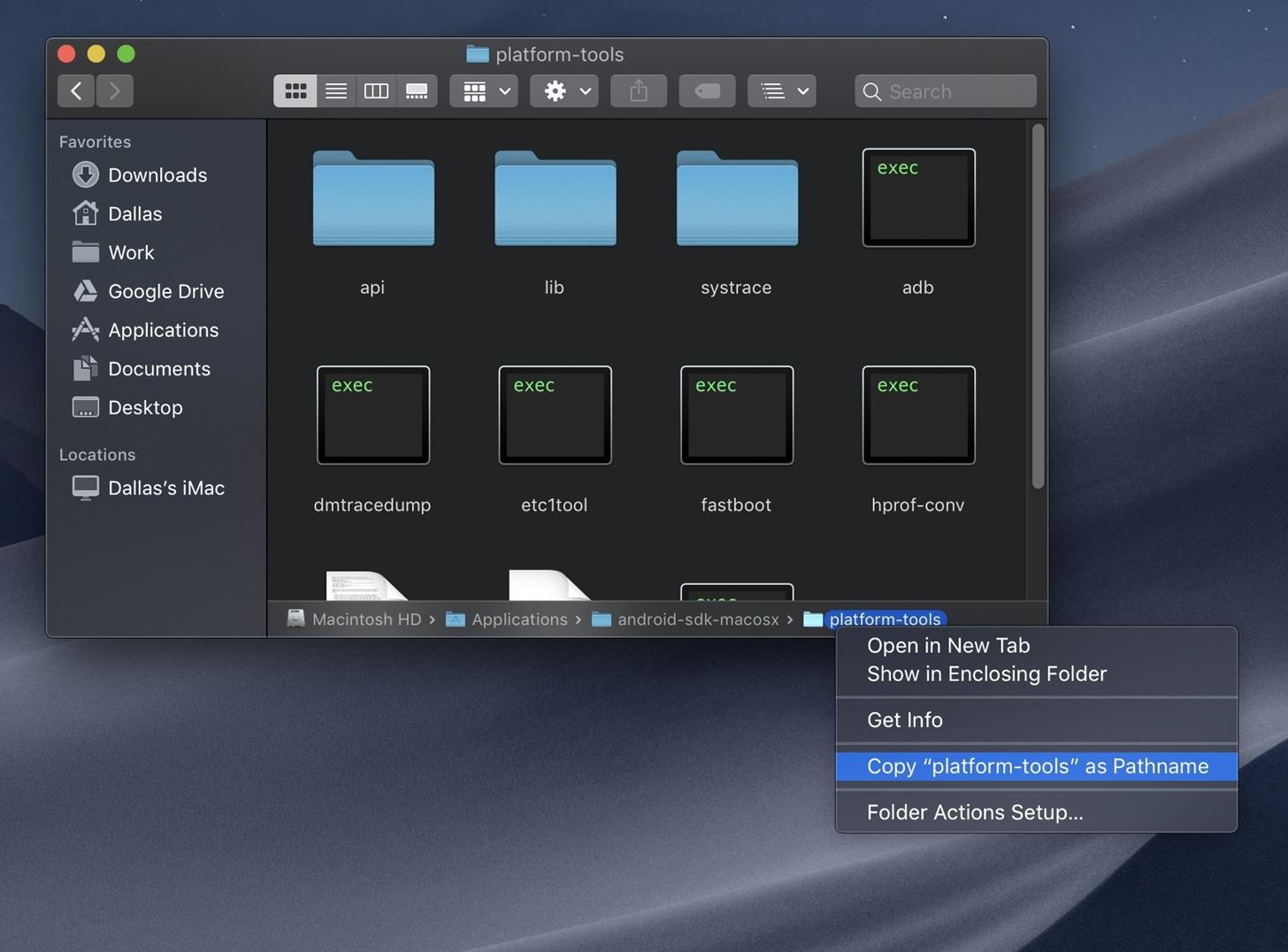
الآن ، تحتاج إلى تحديد موقع موجه الأوامر المناسب أو نافذة المحطة الطرفية لنظام التشغيل الحالي. على Windows، قم بإعداد قائمة البداية الخاصة بك (Windows المفتاح) وابحث عن "cmd" واضغط مفتاح الإدخال لفتح التطبيق الطرفي. إذا كنت تقوم بتشغيل نظام Linux أو Mac ، فابدأ وافتح برنامج "Terminal" الموجود في مجلد التطبيقات.
الآن وبعد تشغيل الجهاز ، تحتاج إلى الحصول على أدوات النظام الأساسي الخاصة بك للتواصل مع بيئة سطر الأوامر بشكل صحيح. ابدأ العملية بكتابة "cd" مع تضمين مسافة بعد ذلك ، ثم لصق موقع مجلد أدوات النظام الأساسي الخاص بك منذ فترة قصيرة. سيؤدي Hetting enter إلى بدء الرابط بين أدوات النظام الأساسي والتطبيق الطرفي ، مما يجعله أقرب خطوة إلى وميض TWRP على جهازك! تأكد من الحفاظ على تشغيل التطبيق الطرفي للخطوات التالية من الدليل.
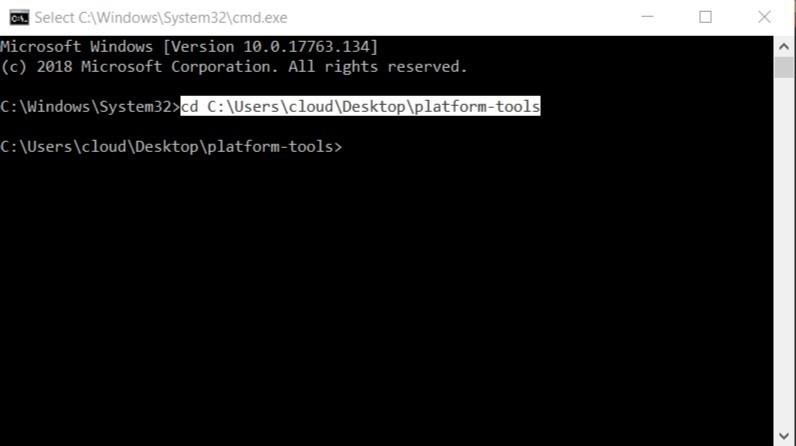
الخطوة 6: تحقق من الاتصال
نظرًا لأنك نجحت في تشغيل التطبيق الطرفي لديك مع جهاز الكمبيوتر الخاص بك ، فقد حان الوقت الآن للتأكد من أنه بإمكانه العمل مع هاتفك. نظرًا لأنك تركت التطبيق الطرفي مفتوحًا ، فيجب أن يكون لديك بالفعل الدليل الصحيح لأدوات النظام الأساسي جاهزة للعمل. للتحقق من الارتباط بين هاتفك والتطبيق الطرفي ، انسخ الأمر التالي ، ثم اضغط على مفتاح الإدخال enter:
fastboot devices
Note: Mac و Linux و Windows من المحتمل أن يضيف مستخدمو PowerShell فترة وشرطة مائلة قبل إدخال أي من أوامر ADB أو Fastboot (على سبيل المثال ، أجهزة / fastboot).
سيؤدي تشغيل هذا الأمر بنجاح إلى عرض مجموعة من الأرقام والحروف ، وهو المعرف الفريد لجهازك.
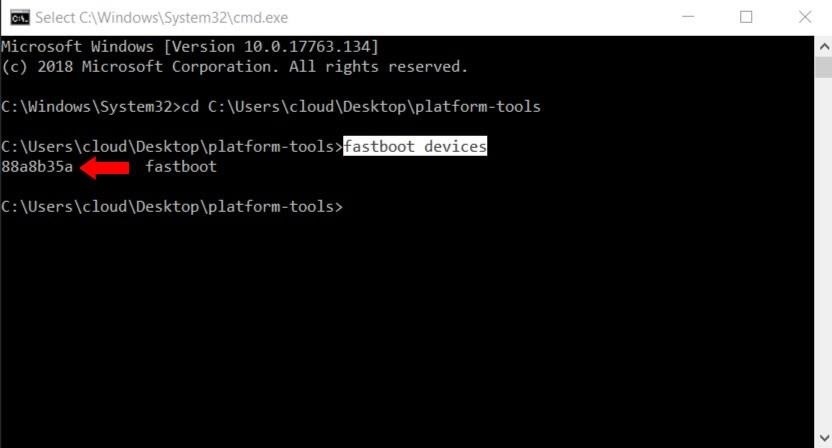
الخطوة 7: التمهيد مؤقتا TWRP
خذ ملفي TWRP اللذين قمت بتنزيلهما وإعادة تسميتهما من الخطوة 2 ثم ضعهما في مجلد أدوات النظام الأساسي إذا لم تكن قد قمت بذلك بالفعل.
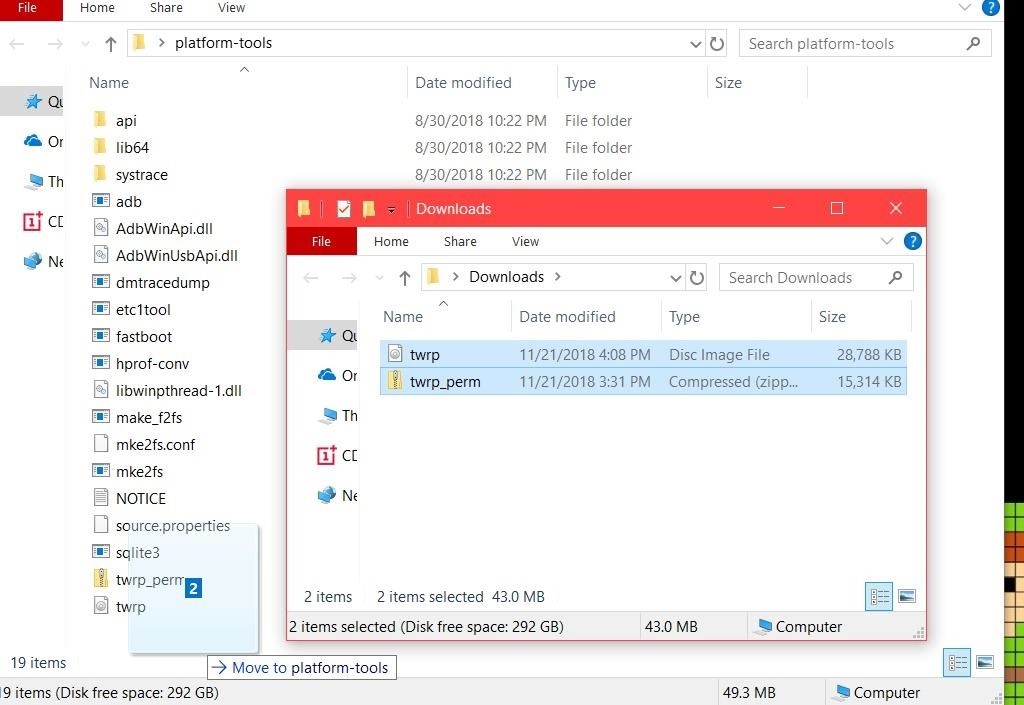
أنت الآن بصدد التمهيد إلى إصدار مؤقت لمرة واحدة من TWRP حتى تتمكن من إيجاد حل دائم من هناك. هناك بعض القيود مع الأجهزة الأحدث على عملية التثبيت ، بحيث يجعل هذا هو السبيل الوحيد لفلاش استرداد TWRP في الوقت الحالي. بعد أن تكون الملفات في المجلد ، ابدأ بكتابة الأمر التالي في تطبيقك الطرفي ، متبوعًا بضرب enter:
fastboot boot twrp.img
يجب ألا يستغرق الأمر أكثر من نصف ثانية أو نحو ذلك لإرسال الملف إلى هاتفك والبدء في التشغيل في الإصدار المخصص المؤقت من TWRP.
الخطوة 8: فلاش دائم TWRP
الآن على هاتفك ، يجب أن تكون قد قمت بالتمهيد في بيئة الاسترداد TWRP حيث سيتم تقديمك مع رسالة "Modition System Partition". هذا أمر طبيعي ، ولكن للمتابعة ، يجب عليك "التمرير سريعًا للسماح بالتعديلات" لمنح حق الوصول إلى القائمة الرئيسية لـ TWRP. بمجرد أن تكون في القائمة الرئيسية ، ستحتاج إلى الانتقال إلى Advanced -> ADB Sideload. في الوقت الحالي ، لا تحتاج إلى القلق من الخيارين اللذين يمسحان ذاكرات التخزين المؤقت على جهازك ، لذلك استمر في استخدام "Swipe to Start Sideload".
الآن بعد أن أصبحت ميزة ADB sidoad قيد التشغيل على هاتفك ، عد إلى مجلد أدوات النظام الأساسي على جهاز الكمبيوتر الخاص بك. لا يزال يجب أن يكون تطبيقك الطرفي مفتوحًا ومستعدًا للانتقال من الخطوات السابقة ، وإذا لم يكن الأمر كذلك ، فارجع وكرر الخطوة 5 للرجوع إلى وضع التشغيل.
في الجهاز ، تريد إدخال الأمر التالي ، متبوعًا بإدخال.
adb sideload twrp_perm.zip
سيستغرق التثبيت دقيقة أو دقيقتين ، ولكنه سيفعل شيئًا ويومض TWRP نهائيًا إلى نظامك. بمجرد اكتماله بنجاح ، انقر فوق زر الصفحة الرئيسية في الأسفل للعودة إلى القائمة الرئيسية. لاختبار الإصدار الدائم الجديد من TWRP ، انقر فوق "إعادة التشغيل" ، ثم "الاسترداد".
من هنا فصاعدًا ، يمكنك العودة إلى قائمة استرداد TWRP دون استخدام أمر طرفي من جهاز كمبيوتر. للعودة إلى TWRP في أي وقت من نظام التشغيل ، اضغط لفترة طويلة على زر الطاقة لإظهار قائمة الطاقة الخاصة بك ، ثم حدد "الاسترداد". سهل هكذا!
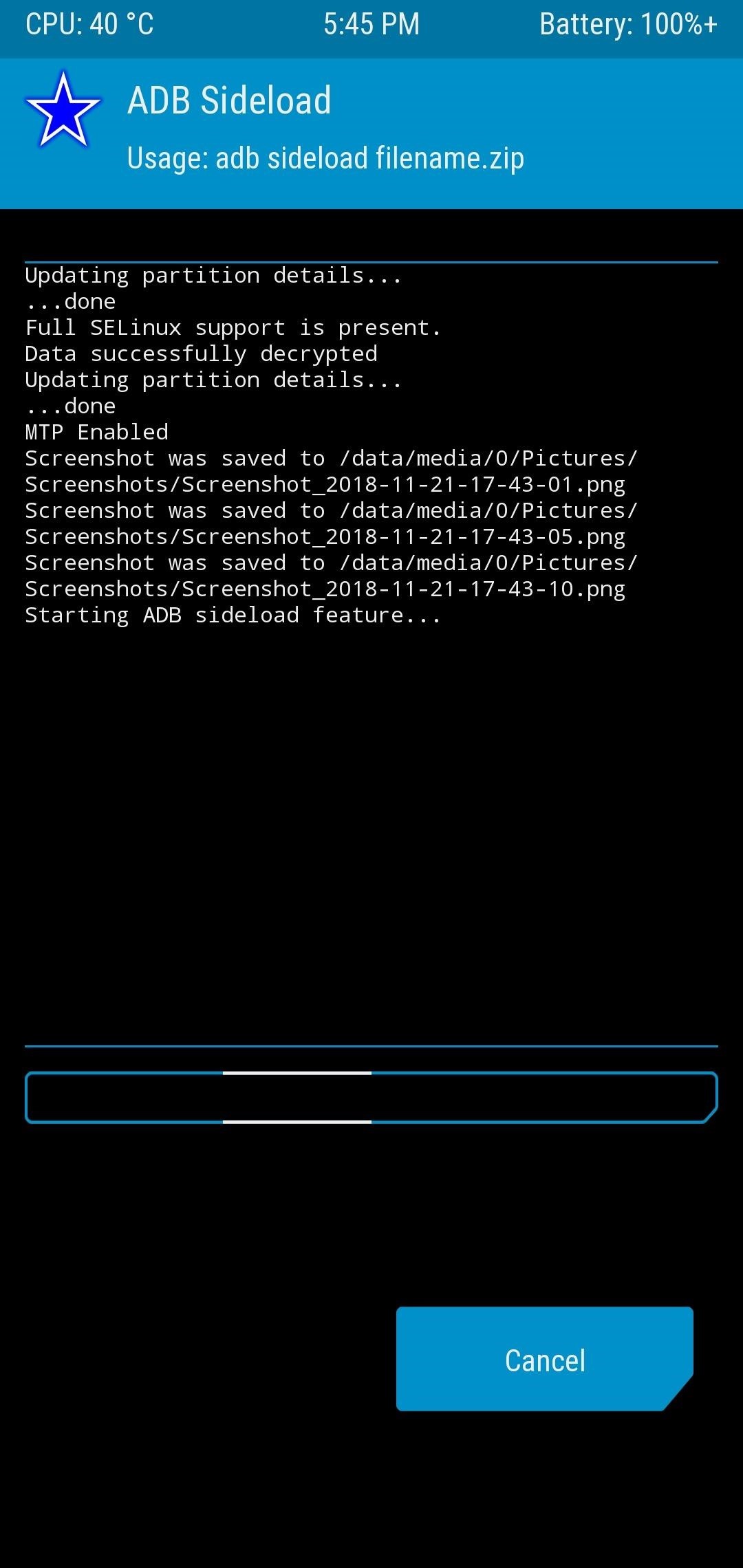
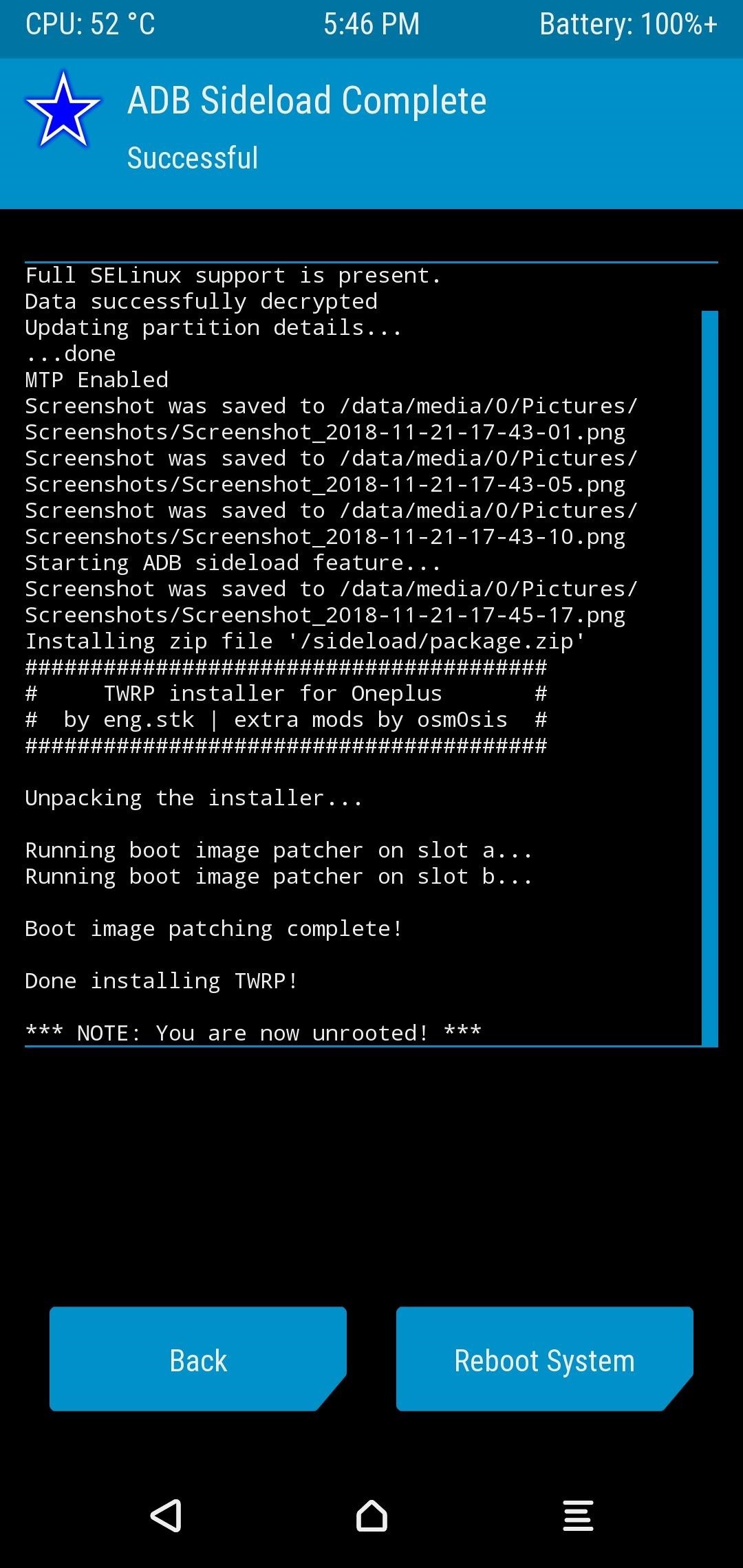
صورة الغلاف ولقطات من قبل ستيفن بيركنز / أداة المأجورون
